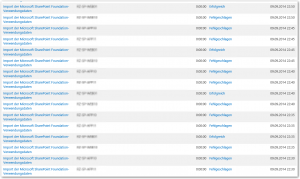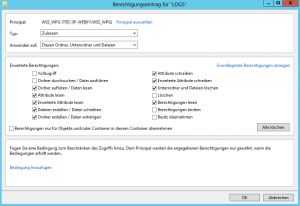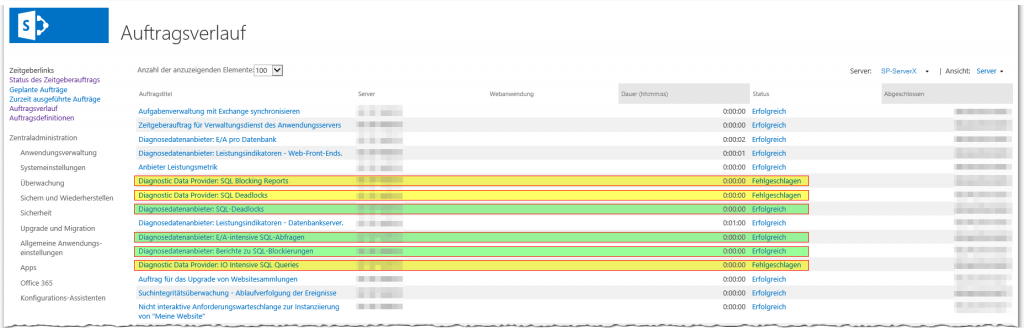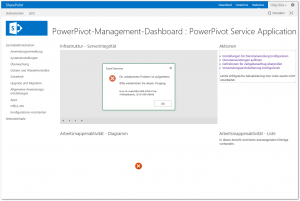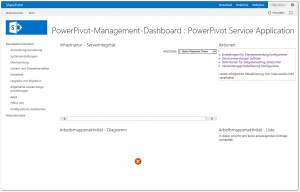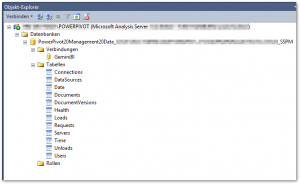Problem
Event-ID: 6398 – Ausnahme der Methode ‚Execute‘ der Auftragsdefinition ‚Microsoft.SharePoint.Diagnostics.SPSqlDeadlockDiagnosticProvider‘
Ausnahme der Methode ‚Execute‘ der Auftragsdefinition ‚Microsoft.SharePoint.Diagnostics.SPSqlDeadlockDiagnosticProvider‘ (ID <ID>). Weitere Informationen finden Sie unten.
Sie besitzen nicht die Berechtigung zum Ausführen von ‚SP_TRACE_CREATE‚.
Event-ID: 6398 – Ausnahme der Methode ‚Execute‘ der Auftragsdefinition ‚Microsoft.SharePoint.Diagnostics.SPSqlBlockingReportDiagnosticProvider‘
Ausnahme der Methode ‚Execute‘ der Auftragsdefinition ‚Microsoft.SharePoint.Diagnostics.SPSqlBlockingReportDiagnosticProvider‘ (ID <ID>). Weitere Informationen finden Sie unten.
The blocking query diagnostics provider could not set the ‚blocked process threshold‘ for the sql instance <SQL-Instanz-Name>. Blocking queries will not be captured in this instance. Error Code: Der Benutzer besitzt nicht die Berechtigung zum Ausführen dieser Aktion.
Sie haben keine Berechtigung zum Ausführen der RECONFIGURE-Anweisung.
Die Konfigurationsoption ‚blocked process threshold‘ ist nicht vorhanden, oder sie ist möglicherweise eine erweiterte Option.
Sie haben keine Berechtigung zum Ausführen der RECONFIGURE-Anweisung.
Event-ID: 6398 – Ausnahme der Methode ‚Execute‘ der Auftragsdefinition ‚Microsoft.SharePoint.Diagnostics.SPIOIntensiveQueryDiagnosticProvider‘
Ausnahme der Methode ‚Execute‘ der Auftragsdefinition ‚Microsoft.SharePoint.Diagnostics.SPIOIntensiveQueryDiagnosticProvider‘ (ID <ID>). Weitere Informationen finden Sie unten.
Sie besitzen nicht die Berechtigung zum Ausführen von ‚SP_TRACE_CREATE‚.
Event-ID: 6398 – Ausnahme der Methode ‚Execute‘ der Auftragsdefinition ‚Microsoft.SharePoint.Diagnostics.SPDiagnosticsMetricsProvider‘
Ausnahme der Methode ‚Execute‘ der Auftragsdefinition ‚Microsoft.SharePoint.Diagnostics.SPDiagnosticsMetricsProvider‘ (ID <ID>). Weitere Informationen finden Sie unten.
Aktualisierungskonflikt. Sie müssen diese Aktion wiederholen. Das SPWebService-Objekt wurde von <Farm/TimerService-Account>) im Prozess OWSTIMER (26568) auf dem Computer <SP-Server-Name> aktualisiert. Weitere Informationen zu dem Konflikt finden Sie im Ablaufverfolgungsprotokoll.
Failed to check usage db server Sie besitzen nicht die Berechtigung zum Ausführen von ‚SP_TRACE_CREATE‘.
In den ULS-Logs zu finden.
Oder auf Englisch: Failed to check usage db server You do not have permission to run ‚SP_TRACE_CREATE‚.
Failed to get legacy traces, Sie besitzen nicht die Berechtigung zum Ausführen von ‚SYS.TRACES‘.
In den ULS-Logs zu finden.
Oder auf Englisch: Failed to get legacy traces, You do not have permission to run ‚SYS.TRACES‚.
Unable to write service call usage entry.
In den ULS-Logs zu finden.
The Execute method of job definition Microsoft.SharePoint.Diagnostics.xxxx (ID xxxxx) threw an exception.
In den ULS-Logs zu finden.
… The blocking query diagnostics provider could not set the ‚blocked process threshold‘ for the sql instance …
In den ULS-Logs zu finden.
Details
Beschreibung
Die Beliebtheitstrends bzw. Verwendungsberichte (unter Websiteeinstellungen > Websiteverwaltung > Beliebtheitstrends) sind plötzlich leer.
In der Windows- Ereignisanzeige und in den ULS-Logs ist die Event-ID 6398 mit unterschiedlichsten Beschreibungen zu finden.
In den Windows-Events findet man folgende drei Einträge in unterschiedlichen Events (alle mit der ID 6398):
- Microsoft.SharePoint.Diagnostics.SPIOIntensiveQueryDiagnosticProvider
- Microsoft.SharePoint.Diagnostics.SPSqlDeadlockDiagnosticProvider
- Microsoft.SharePoint.Diagnostics.SPSqlBlockingReportDiagnosticProvider
Unter:
ZA > Dienstanwendungen verwalten > Usage and Health Data Collection Service (Dienstanwendung für die Sammlung von Verwendungs- und Integritätsdaten) > Integritätsprotokollierungs-Zeitplan (bzw. Health Logging Schedule) > Auftragsverlauf (Job History)
findet man drei Jobs, die den Status Fehlgeschlagen haben. Um sich die Details anzuzeigen, kann man die Statusmeldung „Fehlgeschlagen“ anklicken.
- Diagnostic Data Provider: IO Intensive SQL Querie
- Sie besitzen nicht die Berechtigung zum Ausführen von ‚SP_TRACE_CREATE‚.
- Diagnostic Data Provider: SQL Deadlock
- Sie besitzen nicht die Berechtigung zum Ausführen von ‚SP_TRACE_CREATE‚.
- Diagnostic Data Provider: SQL Blocking Reports
- The blocking query diagnostics provider could not set the ‚blocked process threshold‘ for the sql instance <SQL-Instanz-Name>. Blocking queries will not be captured in this instance. Error Code: Der Benutzer besitzt nicht die Berechtigung zum Ausführen dieser Aktion. Sie haben keine Berechtigung zum Ausführen der RECONFIGURE-Anweisung. Die Konfigurationsoption ‚blocked process threshold‘ ist nicht vorhanden, oder sie ist möglicherweise eine erweiterte Option. Sie haben keine Berechtigung zum Ausführen der RECONFIGURE-Anweisung.
Diese drei Timer-Jobs laufen nicht immer und nicht auf allen SP-Servern gleichzeitig. Aber wenn sie laufen, dann haben sie den Status „Fehlgeschlagen“ und man findet im Windows-Ereignis (Event-Log) mit der ID 6398 folgenden Eintrag:
Ausnahme der Methode ‚Execute‘ der Auftragsdefinition ‚Microsoft.SharePoint.Diagnostics.SPDiagnosticsMetricsProvider‘ (ID <ID>). Weitere Informationen finden Sie unten.
Aktualisierungskonflikt. Sie müssen diese Aktion wiederholen. Das SPWebService-Objekt wurde von <Farm/TimerService-Account> im Prozess OWSTIMER (26568) auf dem Computer <SP-ServerX> aktualisiert. Weitere Informationen zu dem Konflikt finden Sie im Ablaufverfolgungsprotokoll.
Im Gegensatz zu den drei oben genannten Timer-Jobs laufen die drei folgende Timer-Jobs mit den DE-Namen „Erfolgreich“ durch:
- Diagnosedatenanbieter: E/A-intensive SQL-Abfragen
- Diagnosedatenanbieter: SQL-Deadlocks
- Diagnosedatenanbieter: Berichte zu SQL-Blockierunge
![ID: 6398 - Microsoft.SharePoint.Diagnostics - SP_TRACE_CREATE - SYS.TRACES - Diagnostic Data Provider - IO Intensive SQL Querie - Diagnostic Data Provider - SQL Deadlock - Diagnostic Data Provider - SQL Blocking Reports - Auftragsverlauf - Timer Job - Fehlgeschlagen - SharePoint 2013]()
Möglicherweise ist der Fehler (und die drei fehlerhaften Timer-Jobs) nach der Installation von „SharePoint Diagnostic Studio“ (SPDIAG) bzw. von „Microsoft SharePoint 2010 Administration Toolkit“ aufgetreten.
Ist-Zustand
SharePoint Umgebung
ULS Log
In den ULS Logs findet man folgende Einträge:
Product: SharePoint Foundation
| Process |
OWSTIMER.EXE |
| Product |
SharePoint Foundation |
| Category |
Timer |
| EventID |
6398 |
| Level |
Critical |
| Message |
The Execute method of job definition Microsoft.SharePoint.Diagnostics.SPSqlDeadlockDiagnosticProvider (ID <ID>) threw an exception. More information is included below. Sie besitzen nicht die Berechtigung zum Ausführen von ‚SP_TRACE_CREATE‚. |
| Name |
Timer Job job-diagnostics-sql-deadlock-provider
|
| Component |
|
| Result |
|
| Error |
|
Product: SharePoint Foundation
| Process |
OWSTIMER.EXE |
| Product |
SharePoint Foundation |
| Category |
Timer |
| EventID |
6398 |
| Level |
Critical |
| Message |
The Execute method of job definition Microsoft.SharePoint.Diagnostics.SPIOIntensiveQueryDiagnosticProvider (ID <ID>) threw an exception. More information is included below. Sie besitzen nicht die Berechtigung zum Ausführen von ‚SP_TRACE_CREATE‚. |
| Name |
Timer Job job-diagnostics-io-intensive-query-provider
|
| Component |
|
| Result |
|
| Error |
|
Product: SharePoint Foundation
| Process |
OWSTIMER.EXE
|
| Product |
SharePoint Foundation |
| Category |
Timer |
| EventID |
6398 |
| Level |
Critical |
| Message |
The Execute method of job definition Microsoft.SharePoint.Diagnostics.SPSqlBlockingReportDiagnosticProvider (ID <ID>) threw an exception. More information is included below. The blocking query diagnostics provider could not set the ‚blocked process threshold‘ for the sql instance <SQL-Instanz-Name>. Blocking queries will not be captured in this instance. Error Code: Der Benutzer besitzt nicht die Berechtigung zum Ausführen dieser Aktion. Sie haben keine Berechtigung zum Ausführen der RECONFIGURE-Anweisung. Die Konfigurationsoption ‚blocked process threshold‘ ist nicht vorhanden, oder sie ist möglicherweise eine erweiterte Option. Sie haben keine Berechtigung zum Ausführen der RECONFIGURE-Anweisung. |
| Name |
Timer Job job-diagnostics-sql-blocking-report-provider
|
| Component |
|
| Result |
|
| Error |
|
Product: SharePoint Foundation
| Process |
w3wp.exe
|
| Product |
SharePoint Foundation
|
| Category |
General
|
| EventID |
aipzv
|
| Level |
High
|
| Message |
Unable to write service call usage entry.
|
| Name |
|
| Component |
|
| Result |
|
| Error |
|
Product: SharePoint Foundation
| Process |
OWSTIMER.EXE
|
| Product |
SharePoint Foundation
|
| Category |
General
|
| EventID |
aipzv
|
| Level |
High
|
| Message |
Unable to write service call usage entry.
|
| Name |
Timer Job User Profile Service Application_SocialDataMaintenanceJob |
| Component |
|
| Result |
|
| Error |
|
Product: SharePoint Foundation
| Process |
OWSTIMER.EXE |
| Product |
SharePoint Foundation |
| Category |
Usage Infrastructure |
| EventID |
ajfua |
| Level |
Unexpected |
| Message |
Failed to get legacy traces, Sie besitzen nicht die Berechtigung zum Ausführen von ‚SYS.TRACES‚. |
| Name |
Timer Job job-diagnostics-io-intensive-query-provider |
| Component |
|
| Result |
|
| Error |
|
Product: Extended Diagnostic Providers
| Process |
OWSTIMER.EXE |
| Product |
Extended Diagnostic Providers |
| Category |
SqlTrace Provider |
| EventID |
2001 |
| Level |
Unexpected |
| Message |
Failed to get legacy traces |
| Name |
Timer Job job-diagnostics-sql-deadlock-provider
|
| Component |
|
| Result |
|
| Error |
|
Product: SharePoint Foundation
| Process |
OWSTIMER.EXE |
| Product |
SharePoint Foundation |
| Category |
Usage Infrastructure |
| EventID |
ajft7 |
| Level |
Unexpected |
| Message |
Failed to check usage db server Sie besitzen nicht die Berechtigung zum Ausführen von ‚SP_TRACE_CREATE‚. |
| Name |
Timer Job job-diagnostics-io-intensive-query-provider
|
| Component |
|
| Result |
|
| Error |
|
Product: SharePoint Foundation
| Process |
OWSTIMER.EXE |
| Product |
SharePoint Foundation |
| Category |
Timer |
| EventID |
72ae |
| Level |
Unexpected |
| Message |
Exception stack trace: bei System.Data.SqlClient.SqlConnection.OnError(SqlException exception, Boolean breakConnection, Action`1 wrapCloseInAction) bei System.Data.SqlClient.TdsParser.ThrowExceptionAndWarning(TdsParserStateObject stateObj, Boolean callerHasConnectionLock, Boolean asyncClose) bei System.Data.SqlClient.TdsParser.TryRun(RunBehavior runBehavior, SqlCommand cmdHandler, SqlDataReader dataStream, BulkCopySimpleResultSet bulkCopyHandler, TdsParserStateObject stateObj, Boolean& dataReady) bei System.Data.SqlClient.SqlCommand.FinishExecuteReader(SqlDataReader ds, RunBehavior runBehavior, String resetOptionsString) bei System.Data.SqlClient.SqlCommand.RunExecuteReaderTds(CommandBehavior cmdBehavior, RunBehavior runBehavior, Boolean returnStream, Boolean async, Int32 timeout, Task& task, Boolean asyncWrite, SqlDataReader ds) bei System.Data.SqlClient.SqlCommand.RunExecuteReader(CommandBehavior cmdBehavior, RunBehavior runBehavior, Boolean returnStream, String method, TaskCompletionSource`1 completion, Int32 timeout, Task& task, Boolean asyncWrite) bei System.Data.SqlClient.SqlCommand.InternalExecuteNonQuery(TaskCompletionSource`1 completion, String methodName, Boolean sendToPipe, Int32 timeout, Boolean asyncWrite) bei System.Data.SqlClient.SqlCommand.ExecuteNonQuery() bei Microsoft.SharePoint.Diagnostics.SqlTraceHelper.CreateTrace() bei Microsoft.SharePoint.Diagnostics.SPSqlTraceDiagnosticProvider.InitializeBackgroundThreads() bei Microsoft.SharePoint.Diagnostics.SPSqlTraceDiagnosticProvider.Sync() bei Microsoft.SharePoint.Diagnostics.SPDiagnosticsProvider.Execute(Guid targetInstanceId) bei Microsoft.SharePoint.Administration.SPTimerJobInvokeInternal.Invoke(SPJobDefinition jd, Guid targetInstanceId, Boolean isTimerService, Int32& result) |
| Name |
Timer Job job-diagnostics-sql-deadlock-provider
|
| Component |
|
| Result |
|
| Error |
|
Ereignisprotokoll
In der Windows Ereignisanzeige (Event Viewer) sind folgende Event Log Einträge mit der Event-ID: 6398 vorhanden:
Event-ID: 6398
| Protokoll(name) |
Anwendung
|
| Quelle |
SharePoint Foundation |
| Aufgabenkategorie |
Zeitgeber |
| Ebene |
Kritisch |
| Ereignis-ID |
6398 |
| Details |
Ausnahme der Methode ‚Execute‘ der Auftragsdefinition ‚Microsoft.SharePoint.Diagnostics.SPIOIntensiveQueryDiagnosticProvider‘ (ID <ID>). Weitere Informationen finden Sie unten.
Sie besitzen nicht die Berechtigung zum Ausführen von ‚SP_TRACE_CREATE‚. |
| Benutzer |
<Farm/TimerService-Account> |
Event-ID: 6398
| Protokoll(name) |
Anwendung
|
| Quelle |
SharePoint Foundation |
| Aufgabenkategorie |
Zeitgeber |
| Ebene |
Kritisch |
| Ereignis-ID |
6398 |
| Details |
Ausnahme der Methode ‚Execute‘ der Auftragsdefinition ‚Microsoft.SharePoint.Diagnostics.SPSqlDeadlockDiagnosticProvider‘ (<ID>). Weitere Informationen finden Sie unten.
Sie besitzen nicht die Berechtigung zum Ausführen von ‚SP_TRACE_CREATE‚. |
| Benutzer |
<Farm/TimerService-Account> |
Event-ID: 6398
| Protokoll(name) |
Anwendung
|
| Quelle |
SharePoint Foundation |
| Aufgabenkategorie |
Zeitgeber |
| Ebene |
Kritisch |
| Ereignis-ID |
6398 |
| Details |
Ausnahme der Methode ‚Execute‘ der Auftragsdefinition ‚Microsoft.SharePoint.Diagnostics.SPSqlBlockingReportDiagnosticProvider‘ (ID <ID>). Weitere Informationen finden Sie unten.
The blocking query diagnostics provider could not set the ‚blocked process threshold‘ for the sql instance <SQL-Instanz-Name>. Blocking queries will not be captured in this instance. Error Code: Der Benutzer besitzt nicht die Berechtigung zum Ausführen dieser Aktion.
Sie haben keine Berechtigung zum Ausführen der RECONFIGURE-Anweisung.
Die Konfigurationsoption ‚blocked process threshold‘ ist nicht vorhanden, oder sie ist möglicherweise eine erweiterte Option. |
| Benutzer |
<Farm/TimerService-Account> |
Event-ID: 6398
| Protokoll(name) |
Anwendung
|
| Quelle |
SharePoint Foundation |
| Aufgabenkategorie |
Zeitgeber |
| Ebene |
Kritisch |
| Ereignis-ID |
6398 |
| Details |
Ausnahme der Methode ‚Execute‘ der Auftragsdefinition ‚Microsoft.SharePoint.Diagnostics.SPDiagnosticsMetricsProvider‘ (ID <ID>). Weitere Informationen finden Sie unten.
Aktualisierungskonflikt. Sie müssen diese Aktion wiederholen. Das SPWebService-Objekt wurde von <Farm/TimerService-Account> im Prozess OWSTIMER (26568) auf dem Computer <SP-ServerX> aktualisiert. Weitere Informationen zu dem Konflikt finden Sie im Ablaufverfolgungsprotokoll. |
| Benutzer |
<Farm/TimerService-Account> |
Fix
Das Problem ist wahrscheinlich aufgetreten, nachdem die Installation von „SharePoint Diagnostic Studio“ (SPDIAG) bzw. von „Microsoft SharePoint 2010 Administration Toolkit“ durchgeführt wurde.
Vielleicht sind auch SharePoint-Datenbanken vorhanden, die sich nicht auf der SQL-Instanz der Farm befinden. (In unserem Fall liegen die SSRS-DBs auf der „SQL-Instanz-Name“ Instanz, die in einem der Windows-Events zu sehen ist.
Die Möglichen Lösungen sind nun entweder die Vergabe der nötigen Berechtigungen oder die Deaktivierung der drei Timer-Jobs.
Möglichkeit Nr. 1 – Deaktivierung der DiagnosticsProvider
Falls die drei DiagnosticsProvider ehe nicht benutzt werden sollen, dann kann man diese auch wie folgt deaktivieren.
Mit folgendem Befehl kann man die DiagnosticsProvider auflisten lassen:
Get-SpDiagnosticsProvider | Sort Name | ft Name, Title, Enabled, Status -Auto
<# Beispielausgabe:
Name Title Enabled Status
---- ----- ------- ------
job-diagnostics-blocking-query-provider Diagnosedatenanbieter: SQL-Sperrabfragen True Online
job-diagnostics-changed-objects-provider Diagnostic Data Provider: Changed Content Objects True Online
job-diagnostics-change-types-provider Diagnostic Data Provider: Content Change Types True Online
job-diagnostics-database-io-provider Diagnosedatenanbieter: E/A pro Datenbank True Online
job-diagnostics-event-log-provider Diagnosedatenanbieter: Ereignisprotokoll True Online
job-diagnostics-io-intensive-query-provider Diagnostic Data Provider: IO Intensive SQL Queries True Online
job-diagnostics-io-intensive-query-provider Diagnosedatenanbieter: E/A-intensive SQL-Abfragen True Online
job-diagnostics-performance-counter-sql-provider Diagnosedatenanbieter: Leistungsindikatoren - Datenbankserver. True Online
job-diagnostics-performance-counter-wfe-provider Diagnosedatenanbieter: Leistungsindikatoren - Web-Front-Ends. True Online
job-diagnostics-performance-metric-provider Anbieter Leistungsmetrik True Online
job-diagnostics-site-size-provider Diagnosedatenanbieter: Websitegröße True Online
job-diagnostics-sprequestusage-provider Diagnostic Data Provider: Usage Statistics True Online
job-diagnostics-sql-blocking-report-provider Diagnostic Data Provider: SQL Blocking Reports True Online
job-diagnostics-sql-blocking-report-provider Diagnosedatenanbieter: SQL-Deadlocks True Online
job-diagnostics-sql-deadlock-provider Diagnostic Data Provider: SQL Deadlocks True Online
job-diagnostics-sql-deadlock-provider Diagnosedatenanbieter: SQL-Deadlocks True Online
job-diagnostics-sql-dmv-provider Diagnosedatenanbieter: SQL-DMV True Online
job-diagnostics-sql-memory-provider Diagnosedatenanbieter: DMV-Daten des SQL-Speichers. True Online
job-diagnostics-sql-performance-metric-provider Anbieter für Datenbankleistungsmetrik True Online
job-diagnostics-uls-provider Diagnosedatenanbieter: Ablaufverfolgungsprotokoll True Online
Search Health Monitoring - Trace Events Suchintegritätsüberwachung - Ablaufverfolgung der Ereignisse True Online
#>
Achtung:
Direkt unter den markierten, nicht funktionierenden DiagnosticsProvidern stehen die funktionierende Provider (s. Auftragsverlauf der Timer-Jobs), die zwar identischen „Name“n aber den deutschen „Title“ (zumindest in unserer DE-Installation) haben. Diese Provider sollten nicht deaktiviert werden. |
Mit diesem PowerShell-Skript kann man die gewünschten DiagnosticsProvider (Title-abhängig) deaktivieren:
# SnapIn laden
Add-PSSnapin Microsoft.SharePoint.PowerShell
$providers = Get-SPDiagnosticsProvider
foreach($provider in $providers)
{
if (($provider.Title -eq "Diagnostic Data Provider: IO Intensive SQL Queries") -or ($provider.Title -eq "Diagnostic Data Provider: SQL Deadlocks") -or ($provider.Title -eq "Diagnostic Data Provider: SQL Blocking Reports"))
{
Write-Host "$($provider.Title)" -NoNewline -Fore Cyan ; Write-Host " wird deaktiviert"
$provider.IsDisabled = $true;
$provider.Update();
}
}Nun sieht die Ausgabe der DiagnosticsProvider wie folgt aus (drei sind deaktiviert).
Get-SpDiagnosticsProvider | Sort Name | ft Name, Title, Enabled, Status -Auto
<# Beispielausgabe:
Name Title Enabled Status
---- ----- ------- ------
job-diagnostics-blocking-query-provider Diagnosedatenanbieter: SQL-Sperrabfragen True Online
job-diagnostics-changed-objects-provider Diagnostic Data Provider: Changed Content Objects True Online
job-diagnostics-change-types-provider Diagnostic Data Provider: Content Change Types True Online
job-diagnostics-database-io-provider Diagnosedatenanbieter: E/A pro Datenbank True Online
job-diagnostics-event-log-provider Diagnosedatenanbieter: Ereignisprotokoll True Online
job-diagnostics-io-intensive-query-provider Diagnostic Data Provider: IO Intensive SQL Queries False Online
job-diagnostics-io-intensive-query-provider Diagnosedatenanbieter: E/A-intensive SQL-Abfragen True Online
job-diagnostics-performance-counter-sql-provider Diagnosedatenanbieter: Leistungsindikatoren - Datenbankserver. True Online
job-diagnostics-performance-counter-wfe-provider Diagnosedatenanbieter: Leistungsindikatoren - Web-Front-Ends. True Online
job-diagnostics-performance-metric-provider Anbieter Leistungsmetrik True Online
job-diagnostics-site-size-provider Diagnosedatenanbieter: Websitegröße True Online
job-diagnostics-sprequestusage-provider Diagnostic Data Provider: Usage Statistics True Online
job-diagnostics-sql-blocking-report-provider Diagnostic Data Provider: SQL Blocking Reports False Online
job-diagnostics-sql-blocking-report-provider Diagnosedatenanbieter: SQL-Deadlocks True Online
job-diagnostics-sql-deadlock-provider Diagnostic Data Provider: SQL Deadlocks False Online
job-diagnostics-sql-deadlock-provider Diagnosedatenanbieter: SQL-Deadlocks True Online
job-diagnostics-sql-dmv-provider Diagnosedatenanbieter: SQL-DMV True Online
job-diagnostics-sql-memory-provider Diagnosedatenanbieter: DMV-Daten des SQL-Speichers. True Online
job-diagnostics-sql-performance-metric-provider Anbieter für Datenbankleistungsmetrik True Online
job-diagnostics-uls-provider Diagnosedatenanbieter: Ablaufverfolgungsprotokoll True Online
Search Health Monitoring - Trace Events Suchintegritätsüberwachung - Ablaufverfolgung der Ereignisse True Online
#>
Nach diesen Schritten sollten die Timer-Jobs mit dem Status „Fehlgeschlagen“ und die „Critical“ ULS-Log-Einträge verschwunden sein.
Auch wenn es weiterhin die ULS-Log-Einträge (Level „High“) mit der Message
Unable to write service call usage entry
gibt, so werden trotzdem die Beliebtheitstrends generiert.
Möglichkeit Nr. 2 – SQL-Rolle „sysadmin“ oder „serveradmin“ für das Farm/Timer-Konto
Für das Funktionieren der Software „SharePoint Diagnostic Studio“ (SPDIAG) bzw. „Microsoft SharePoint 2010 Administration Toolkit“ muss dem Farmaccount bzw. dem Benutzer unter welchem der Windows-Dienst „SPTimerV4“ (mit dem Anzeigenamen „SharePoint Timer Service“ läuft) die SQL-Server-Rolle „sysadmin“ oder „serveradmin“ zugewiesen werden (s. Möglichkeit Nr. 3 weiter unten) da die Berechtigungen „SP_TRACE_CREATE“ und „RECONFIGURE“ nicht für die DB-Rolle „db_owner“ verfügbar sind.
Some SPDiag 3.0 diagnostics jobs require that the farm account has the sysadmin or sqladmin role assigned on the SQL Server instance where the SharePoint 2010 Products databases are located [3].
Falls also die drei Diagnostics Provider:
- job-diagnostics-io-intensive-query-provider
- job-diagnostics-sql-blocking-report-provider
- job-diagnostics-sql-deadlock-provider
nicht (wie oben in der Möglichkeit 1 beschrieben) deaktiviert werden können, weil diese gebraucht werden, dann müssen folgende Schritte durchgeführt werden, um den Farm-Dienstbenutzer zu berechtigen.
Farm-Account herausfinden
Falls Sie nicht wissen, welches Konto als Farm-Account benutzt wird, dann kann man das folgendermaßen herausfinden:
Auf einem der SharePoint-Server die Windows-Dienste (Services) öffnen und den Dienst „SharePoint Timer Service“ (Dienstname: „SPTimerV4“) finden. In den Eigenschaften, Reiter „Anmelden“ unter „Anmelden als“ ist das Farmkonto eingetragen. Hier als Beispiel: <Farm/TimerService-Account>
Dieses Konto wurde auch in den Windows-Events (s.o.) mehrfach erwähnt.
Farm-Account berechtigen
Der Farm-Account muss nun auf jeder SQL-Server-Instanz berechtigt werden, auf der sich die SharePoint-Datenbanken befinden.
Es kann sein, dass einige der Sharepoint- bzw. der Diensanwendungsdatenbanken (z.B. SSRS im integrierten Modus o.Ä.) sich auf anderen SQL-Instanzen befinden. Auf diesen SQL-Server-Instanzen muss das Farm-Konto auch die entsprechende SQL-Server-Rolle (s.u.) bekommen.
Es kann sein, dass die Instanz, auf der die Berechtigungen fehlen, in einem der Windows-Event (ID: 6398) erwähnt wird:
The blocking query diagnostics provider could not set the ‚blocked process threshold‘ for the sql instance <SQL-Instanz-Name>.
- SSMS öffnen.
- Alle SQL-Instanzen öffnen, die SharePoint-DBs enthalten.
- Jede dieser Instanzen bis Sicherheit > Anmeldungen aufklappen.
- Das Farmkonto finden und Eigenschaften öffnen.
- Auf der linken Seite „Serverrollen“ wählen.
- „serveradmin“ oder „sysadmin“ aktivieren.
- Schritte 4-6 für alle SQL-Server-Instanzen wiederholen, die SP-DBs enthalten.
Auch wenn es weiterhin die ULS-Log-Einträge (Level „High“) mit der Message
Unable to write service call usage entry
gibt, so werden trotzdem die Beliebtheitstrends generiert.
Möglichkeit Nr. 3 – SQL Serverberechtigungen „Alter Trace“ und „Alter Settings“ für das Farm/Timer-Konto
- SSMS öffnen.
- Alle SQL-Instanzen öffnen, die SharePoint-DBs enthalten.
- Eigenschaften der SQL-Instanz bzw. des SQL-Servers öffnen (rechte Maustaste auf die Instanz > Eigenschaften)
- Seite auswählen „Berechtigungen“ > Anmeldenamen oder Rollen: Das Farmkonto finden und auswählen.
- Im unteren Bereich im Reiter „Explizit“ folgende Berechtigungen aktivieren („Erteilen„)
- Alter Trace (Ablaufverfolgung ändern)
- Alter Settings (Einstellungen ändern)
- Schritte 4-5 für alle SQL-Server-Instanzen wiederholen, die SP-DBs enthalten.
(Eventuell sind auch nur die Berechtigungen „Server steuern“ und „Serverstatus anzeigen“ ausreichend.)
Möglichkeit Nr. 4 – SPDIAG deinstallieren
Die Deinstallation von „SharePoint Diagnostic Studio“ (SPDIAG) bzw. von „Microsoft SharePoint 2010 Administration Toolkit“ wurde bei uns nicht ausprobiert, könnte aber möglicherweise auch die Lösung des Problems sein.
Links
- blogs.msdn.microsoft.com: SharePoint Error 6398 – You do not have permission to run ‘SP_TRACE_CREATE’
- sharepointsoldiers.wordpress.com: EventID 6398 – You do not have permission to run ‘SP_TRACE_CREATE’
- technet.microsoft.com: Installing and configuring SPDiag 3.0
- social.technet.microsoft.com: Usage and health data collection service SQL Permissions
- msdn.microsoft.com: Anzeigen oder Ändern von Servereigenschaften (SQL Server)
Der Beitrag ID: 6398 – Microsoft.SharePoint.Diagnostics – SP_TRACE_CREATE – SYS.TRACES erschien zuerst auf Die SharePoint-Wiese.